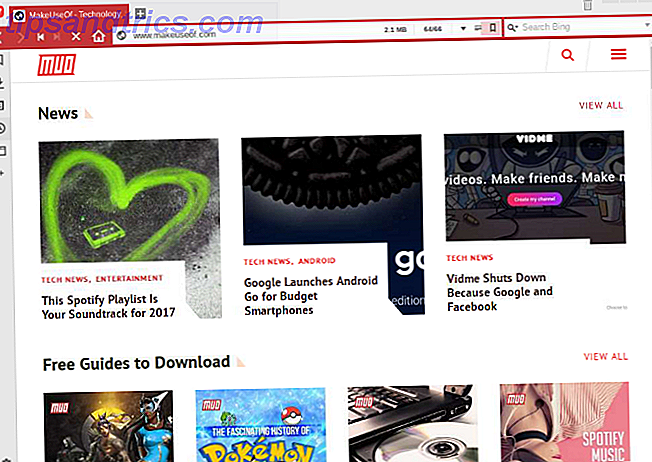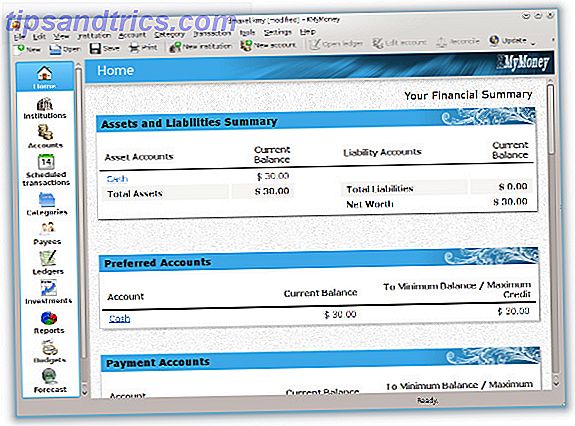Att ladda ner eller strömma musik är definitivt en aktivitet som jag älskar att göra när jag slappnar av eller bara försöker passera tiden. Att organisera och komma åt den där musiken är dock alltid en kamp för mig.
Att ladda ner eller strömma musik är definitivt en aktivitet som jag älskar att göra när jag slappnar av eller bara försöker passera tiden. Att organisera och komma åt den där musiken är dock alltid en kamp för mig.
Det finns så många fantastiska webbplatser och program som du kan använda för att ladda ner musik till vilken dator som helst. Simon skrev om några av de bästa platserna där du kan ladda ner gratis musik De bästa platserna för att ladda ner gratis musik De bästa webbplatserna för att ladda ner gratis musik Läs mer. Självklart kommer de flesta användare att vara mer vana vid att betala för och ladda ner musik från webbplatser som iTunes 13 Addons iTunes-användare borde veta om 13 tillägg iTunes-användare borde veta om Läs mer eller Amazon Break gratis från iTunes med Amazon Music Downloads Break Free From iTunes Med Amazon Music Downloads Läs mer.
Problemet jag har är att när jag laddar ner musik till en dator kanske jag vill få tillgång till den musiken från olika datorer i mitt hus. För att lösa det problemet, bestämde jag mig för att skapa en slags Wi-Fi-PC-radioserver där jag kan lagra all min musik och sedan tillåta användare från var som helst att strömma den musiken.
Hur Wi-Fi PC Radio Setup fungerar
Så här fungerar den här inställningen med en webbserver med Subsonic installerad. Tekniskt behöver du inte skapa en webbserver - när du installerar Subsonic, kommer den att använda port 80 och tjäna upp sin egen webbsida. Om du redan har en webbserver kan du konfigurera Subsonic att använda sin egen undermapp i den offentliga html-mappen.
När du först installerar Subsonic på din "server" -pc, ser du ikonen Subsonic Music Streamer visas i aktivitetsfältet.
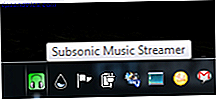
Högerklicka och gå till " Subsonic Control Panel " för att snabbt ställa in hur du vill att streamingtjänsten ska köras. Det här är också där du ska börja och stoppa tjänsten.
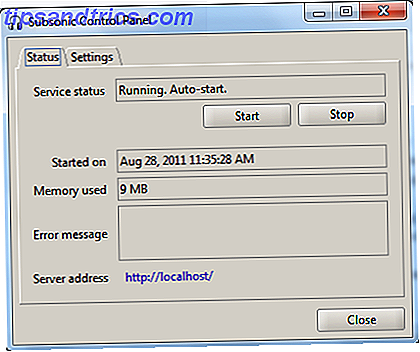
Klicka på fliken Inställningar för att ställa in vilken servern porten tjänsten ska använda, och sökvägen där Subsonic ska köras från.
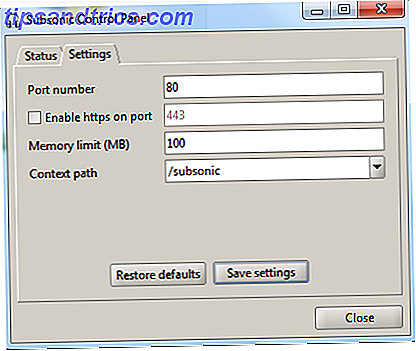
När du har kört Subsonic kan du antingen komma åt systemet genom att gå till http: // localhost / "på datorn själv eller öppna en webbläsare på någon annan dator i ditt Wi-Fi-nätverk och skriv in IP-adressen till serverns PC där Subsonic körs.
Det första du behöver göra är att konfigurera adminkontot.
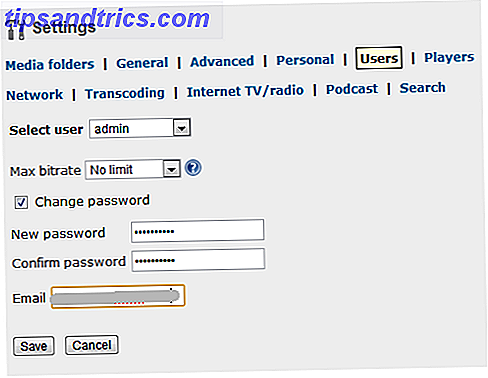
Ställ in ett nytt lösenord och börja sedan arbeta genom menysystemen för att ställa in allt. Det enda område som du verkligen behöver konfigurera för att din nya jukebox-liknande Wi-Fi Music Streamer ska fungera korrekt är att ställa in mediefiler på serverns PC där du lagrar all musik som är tillgänglig för dina användare att lyssna på. Du gör det genom att klicka på länken " Media Folders " i menyn.
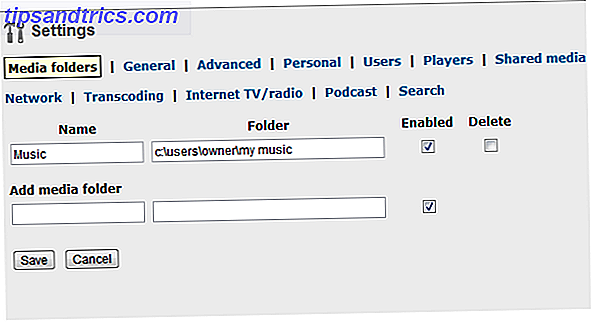
Namnmappen, skriv in den lokala länken för musikkatalogen och kontrollera att den är aktiverad. När du klickar på Spara kommer musikfilerna som är lagrade i den mappen bli tillgängliga för alla användare som ansluter till din nya musikserver på ditt Wi-Fi-nätverk. Om du har skapat musikspellistor, som iTunes-spellistor, kan du peka Subsonic på de mapparna under länken " Allmänt ".
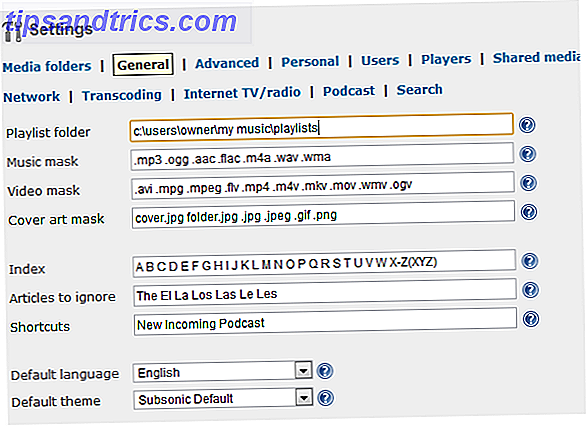
Du kan också definiera hur dina användare kan strömma musik över nätverket till sina egna datorer eller enheter. Valet inkluderar att starta användarens egna musikspelare eller använda den inbyggda Jukebox-spelaren som är integrerad med Subsonic.
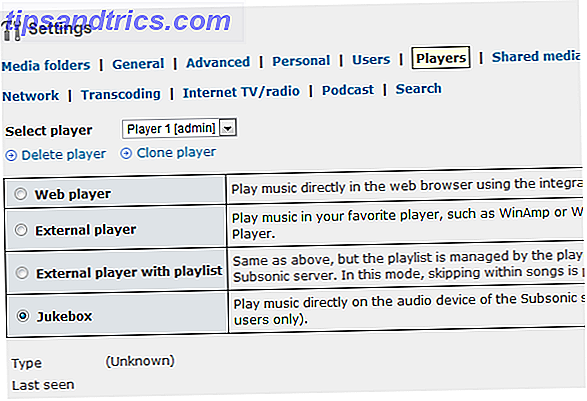
Det här är den bekvämaste lösningen för användare eftersom ingen lokal spelare behövs - de kan spela musik bara genom att logga in på din Subsonic-dator och klicka på uppspelningsknappen.
En annan väldigt cool egenskap hos Subsonic som går utöver att bara servera musik över ditt lokala Wi-Fi-nätverk är att du också kan servera videoströmmar och podcast-flöden.
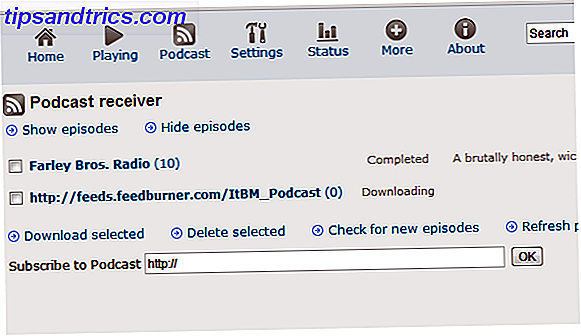
Det här är inte riktigt något för speciellt, med tanke på att du bara kan ansluta till dessa video- eller podcastflöden själv, men genom att lägga till alla dessa mediaflödeslänkar till din Subsonic-server kan du hålla allt organiserat på ett datorsystem och sedan få tillgång till det från varsomhelst. Du behöver inte längre undra var du sparade den podcastlänken, eller där du sparade den musikfil som du hämtade. Logga bara in på din Subsonic-server och det är allt där.
En annan mycket cool egenskap hos Subsonic är att du som administratör kan spåra den övergripande användningen av servern. Vilka är de mest populära filerna? Vilka filer är nu tillgängliga? Du kan även se en trend av bandbredd användarna har använt över tiden.
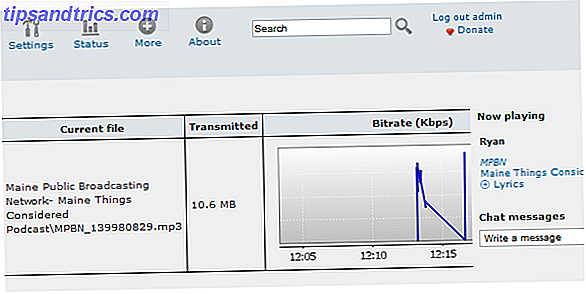
När användarna loggar in visas alla tillgängliga musikfiler i menyn till vänster. Varje enskild användare kan bygga sin egen spelarlista genom att bara lägga till tecknet "+" bredvid låten. Den låten läggs till i den personliga spelarlistan där användaren kan klicka på " Spela " -knappen i den inbäddade spelaren för att komma igång. Filerna strömmas direkt över nätverket till användarens PC eller mobilenhet.
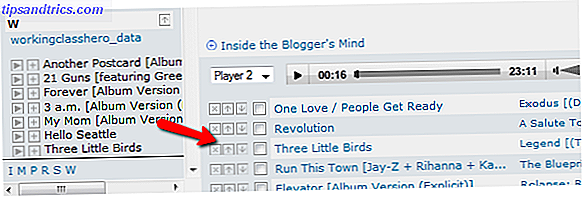
Du kan till och med lägga till ett särskilt gästkonto för personer som besöker ditt hem och har en bärbar eller mobil enhet som kan ansluta till ditt hem Wi-Fi-nätverk. Vad som är särskilt coolt om Subsonic är att det är tillgängligt för flera plattformar, och det finns även Subsonic-appar för Android, iPhone och Windows Mobile.
Dina vänner och familj kommer att älska det faktum att när de besöker dig kan de få tillgång till en mängd bra musik att lyssna på - och du skyddar din musikinvestering, eftersom servern inte tillåter nedladdning av musikfiler, bara streaming .
Ställ in din egen WiFi-radio-dator med Subsonic och se om det gör det enklare att organisera och komma åt din mediesamling. Låt oss veta hur du konfigurerar din server och vad folk tänkte på din strömmande musiksamling. Dela dina tankar i kommentarfältet nedan.